Każdy właściciel technologii Apple prędzej czy później stanie przed koniecznością zarządzania swoimi subskrypcjami. Z reguły ich rejestracja następuje przy korzystaniu z płatnych wersji dowolnych aplikacji z AppStore, a także w przypadku zakupu wersji Pro programów. Zastanówmy się, jak znaleźć listę swoich subskrypcji, ich datę wygaśnięcia i możliwość usunięcia w razie potrzeby.
Zarządzanie subskrypcjami Apple ID
Wiele aplikacji ze sklepu App Store jest bezpłatnych, ale wszelkie dodatkowe korzyści i funkcje są płatne. Często subskrypcje płatnych programów zdarzają się przypadkowo lub potrzeba ich z czasem mija. W takiej sytuacji najbardziej racjonalnym rozwiązaniem byłoby usunięcie aplikacji z automatycznie odnawianych subskrypcji. Ta sekcja jest również niezbędna do kontrolowania wydatków. Nie zapominaj, że rejestracja bezpłatnego okresu próbnego wcześniej czy później wygaśnie. Jego termin zależy od konkretnego dewelopera, ale z reguły nie przekracza 3-4 tygodni. Po tym aplikacja automatycznie rozpocznie pobieranie wymaganej kwoty z Twojej karty bankowej. Jeśli zmieniłeś dane karty w Apple ID lub jeśli nie ma na niej wystarczającej ilości pieniędzy, dług za płatną subskrypcję w każdym przypadku pozostaje po Tobie.
Szczególnie dużo skarg pochodzi od rodziców, których dzieci mogły przypadkowo subskrybować dodatkowe gry lub zakupić wersje Pro aplikacji. Wsparcie Apple rzadko zwraca w takich sytuacjach opłacone faktury. Aby uniknąć niepotrzebnego zadłużenia, a także zapobiec naliczaniu opłat za aplikacje, które dzieci mogą nieumyślnie subskrybować, ważne jest, aby wiedzieć jak najwięcej o zarządzaniu subskrypcjami.
Wyświetl subskrypcje
Przed przystąpieniem do edycji danych dotyczących subskrypcji na koncie powinieneś sprawdzić, czy je masz. Dowiedz się, jak otworzyć wszystkie subskrypcje w iTunes, możesz w naszym innym artykule.
Więcej szczegółów: Jak wyświetlić subskrypcje na iPhonie
Sposoby płatności
Aktualizacja iOS pośrednio wpłynęła na metody płatności za subskrypcje. W tej chwili podczas rejestracji Apple ID każdy użytkownik jest zobowiązany do dodania aktualnej metody płatności. Mogą to być karty bankowe systemów płatności MasterCard, Visa lub American Express.
Metoda 1: konto Apple ID
Prawidłowe konto Apple ID umożliwia płacenie za zakupy iTunes, zakup dodatkowej przestrzeni dyskowej iCloud i wiele więcej. Możesz doładować swoje konto za pomocą kart podarunkowych lub bezpośrednio z kart bankowych. Wymaga to następujących kroków.
- W rozdziale „Ustawienia” kliknij pierwszą linię, która zawiera dane właściciela Apple ID.
- Kliknij „ITunes Store i App Store”.
- Kliknij wiersz Apple ID zawierający Twój adres e-mail.
- Kliknij "Wyświetl Apple ID".
- Następnie musisz znaleźć „Doładuj Apple ID”.
- Wybierz kwotę do natychmiastowego uzupełnienia konta i kliknij "Dalej".
- Potwierdzamy zakup. W przypadku płatności niektórymi kartami bankowymi może być konieczne wprowadzenie kodu potwierdzającego z wiadomości SMS.
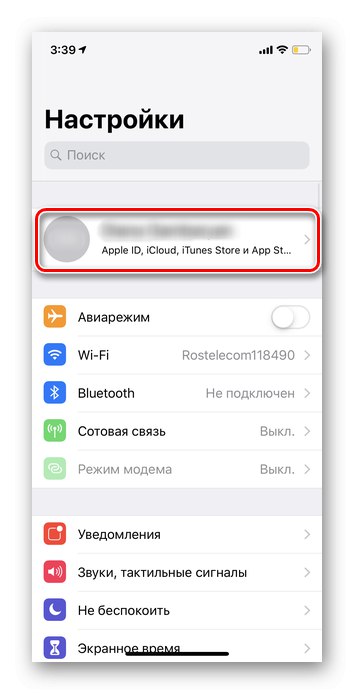
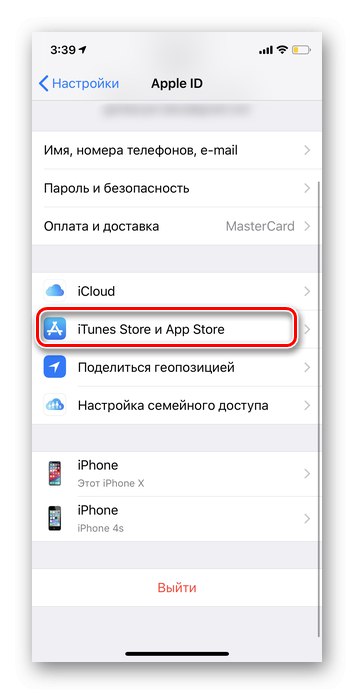
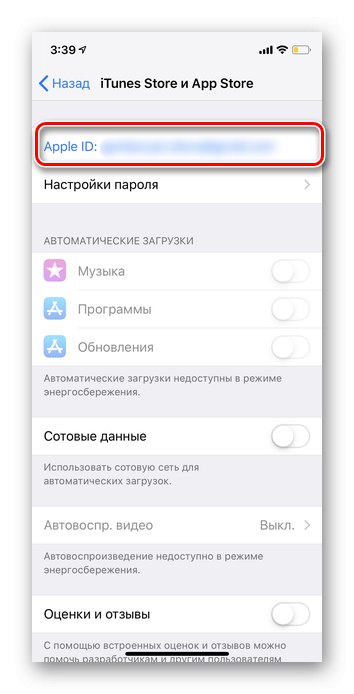
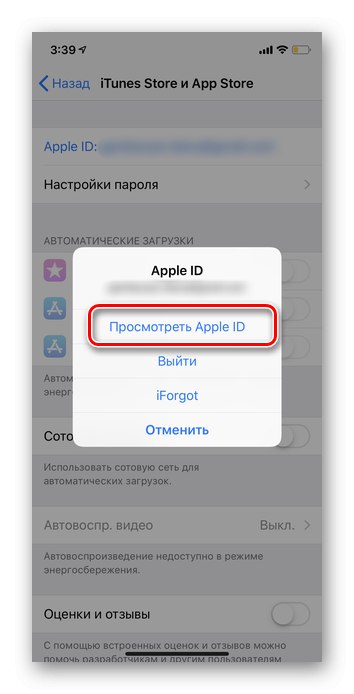
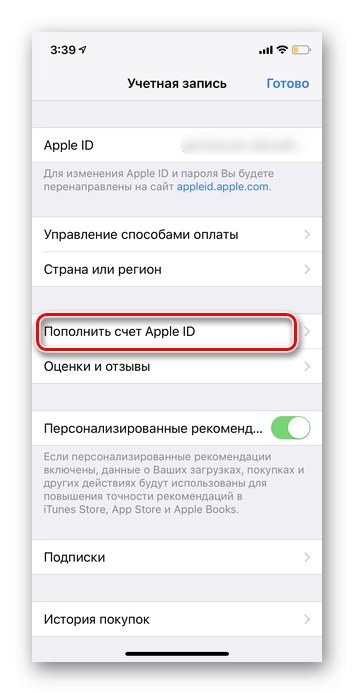
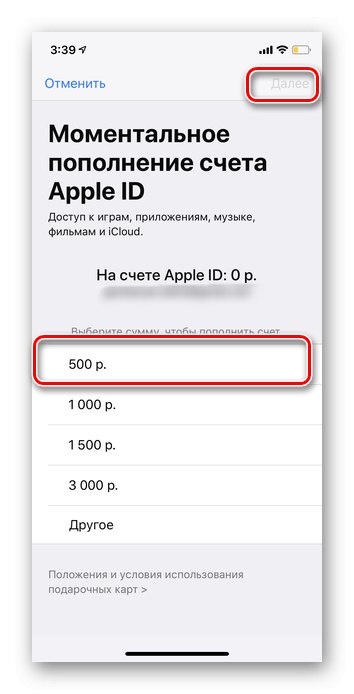
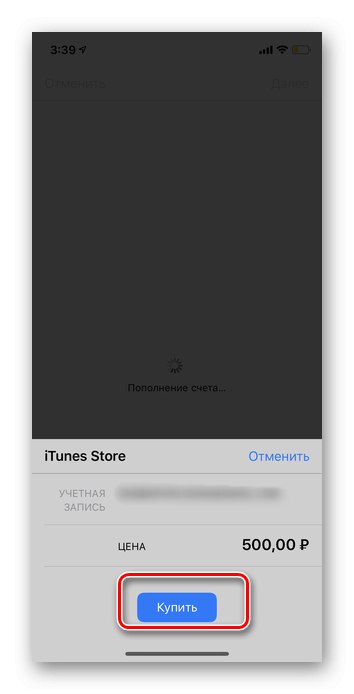
Pieniądze zostaną przelane na Twoje konto Apple ID w ciągu kilku minut. Jeśli masz jakiekolwiek problemy, skontaktuj się z działem pomocy swojego banku.
Metoda 2: Karta bankowa
Ta metoda jest bardziej powszechna i bardziej wszechstronna niż poprzednia. Możesz przeczytać o tym, jak połączyć lub zmienić kartę płatniczą na koncie Apple ID w naszym osobnym artykule.
Więcej szczegółów: Jak połączyć lub odłączyć kartę od iPhone'a
Odnowienie
Wiele aplikacji oferuje różne warunki płatnej subskrypcji dotyczące dodatkowych funkcji. Zwykle standardowe warunki to 1 miesiąc, 3 miesiące i rok. Jeśli w aplikacji, której potrzebujesz, nie ma możliwości wybrania długiego okresu czasu, a nie ma chęci odnawiania subskrypcji co miesiąc, zaleca się wybranie automatycznego odnawiania subskrypcji. Można to zrobić podczas zakupu określonej taryfy, klikając przycisk „Automatyczne odnawianie”.
Anulowanie subskrypcji
Apple ID jest często używany na wielu urządzeniach jednocześnie.Może to być smartfon i tablet w tym samym czasie lub kilka smartfonów członków tej samej rodziny. W takiej sytuacji płatne subskrypcje dotyczą wszystkich urządzeń, ale możesz je edytować u każdego. Więcej informacji na temat anulowania subskrypcji i rozwiązywania najczęstszych problemów można znaleźć w innym przewodniku.
Więcej szczegółów: Jak anulować subskrypcje w iTunes
Zaleca się sprawdzanie sekcji subskrypcji swojego Apple ID przynajmniej raz w miesiącu i usuwanie programów, które nie są już potrzebne.
Omówiliśmy, jak dowiedzieć się, które płatne lub bezpłatne wersje próbne są dostępne z Twoim Apple ID, jak płacić, odnawiać i usuwać subskrypcję. Należy pamiętać, że każda aktualizacja iOS zawiera własne innowacje, które mogą powodować zmianę niektórych szczegółów.